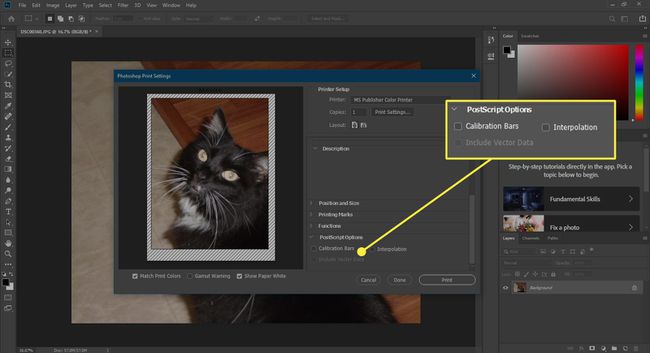הבנת הדפס בפוטושופ
אדוב פוטושופ הוא ה תקן עבור עריכה גרפית וריטוש תמונות. זה גם אומר שמספר האפשרויות והפונקציות שיש לו עלול להציף את המשתמש. של פוטושופ הדפס (תצוגה לפני הדפסה שולב עם Print) הוא אחד מאלה. פוטושופ נותן לך שליטה מלאה על אפשרויות ההדפסה של הגרפיקה שלך, אבל לדעת מה כולן אומרות יכולה להיות משימה, אפילו עבור המשתמש המנוסה.
זוהי סקירה מהירה של הדפס פונקציה של פוטושופ. אמנם זה לא מדריך שלם, אבל הוא יספק את הצרכים הנפוצים ביותר עבור מי שאינו מעצב או מעצב הבית. אמנם מאמר זה לא נועד להסביר את התצוגה המקדימה של ההדפסה על כל פרטיה, אך הוא ישפוך אור על החשובים שבהם.
ההוראות במאמר זה חלות על Adobe Photoshop CC 2019.
החל מ-Photoshop CS5, ה תצוגה לפני הדפסה הפונקציה שולבה עם הדפס פוּנקצִיָה.
היכרות עם חלון ההדפסה של Photoshop
כדי לגשת לחלון ההדפסה (והתצוגה המקדימה) עבור אל קוֹבֶץ > הדפס (אוֹ קוֹבֶץ > הדפס עם תצוגה מקדימה בגרסאות ישנות יותר של פוטושופ. אוֹ Ctrl + פ במקלדת שלך.). עם ה הדפס תיבת דו-שיח אתה לא רק רואה כיצד המסמך שלך יודפס, אלא אתה יכול גם לשנות את הגדרות העמוד וכן הלאה.
Photoshop Print: הגדרת מדפסת
בואו נחקור את הדפס חַלוֹן. בצד שמאל למעלה, אתה, כמובן, רואה את התצוגה המקדימה של המסמך שלך. הבא ל תצוגה מקדימה, אתה רואה את הגדרת מדפסת סָעִיף. כאן, אתה בוחר איזה מדפסת אתה רוצה להדפיס, לכמה עותקים אתה רוצה להדפיס, את מַעֲרָך של התמונה שלך, ועוד הגדרות הדפסה. חלק זה הוא ללא ספק אם אתה מוכן להדפיס אבל אם אתה רוצה לראות יותר מהישן תצוגה מקדימה הגדרות, פשוט גלול למטה.
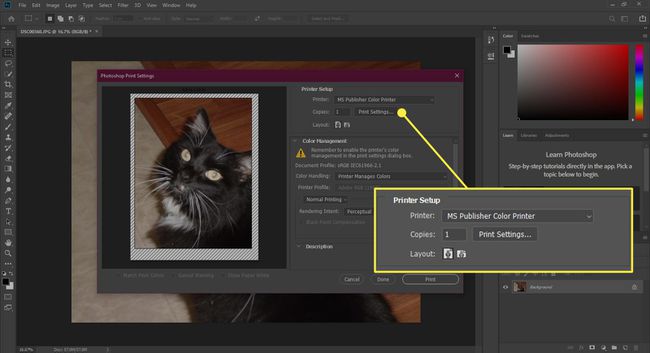
Photoshop Print: ניהול צבע
לפני שניכנס ל ניהול צבע אפשרויות, יש צורך להבין מה ניהול צבע פותר. צבעים בגרפיקה לא נראים על המסך שלי כמו שהם נראים על שלך. על המסך שלי צבעים עשויים להיראות כחולים יותר, אולי כהים יותר, בעוד שעל המסך שלך צבעים עשויים להיראות אדומים יותר.
זה נורמלי. גם בין צגים של אותו מותג צבעים ייראו אחרת. זה אותו הדבר גם בעת הדפסת גרפיקה. מדפסת אחת תהיה שונה מהשנייה, גם אם הן מאותו מותג. דיו אחד יהיה שונה מהשני וסוג נייר אחד יהיה שונה מהשני.
ניהול צבע עוזר לך לוודא שהצבעים נראים זהים כשהם צופים במכשירים שונים או מודפסים מהם. בדרך כלל, אתה יכול "לרשום" את הגדרות הצבע שלך בקבצים הנקראים פרופילי צבע אותם תוכל לתת למי שיקבל את הגרפיקה שלך, כדי שיוכל לצפות בה או להדפיס אותה בצבעים הנכונים.

כשאתה בוחר ניהול צבע בתוך ה הדפס חלון, תראה כמה אפשרויות מתחתיו, ה טיפול בצבע, פרופיל מדפסת, סוג ההדפסה ו כוונת עיבוד.
ה טיפול בצבע מאפשר לך להגדיר מה יטפל בצבעים בתמונה שלך. שלוש האפשרויות הזמינות הן Photoshop מנהלת צבעים, מדפסת מנהלת צבעים, ו הפרדות.
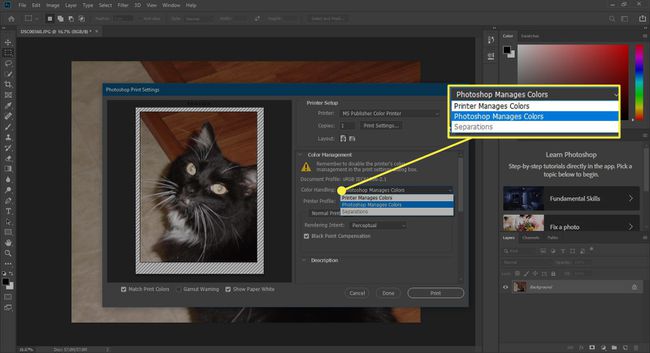
ה פרופיל מדפסת מכיל רשימה גדולה של פרופילי צבע שונים, שחלקם מבוססים על סוגי נייר מיוחדים ועל הגרסאות השונות של RGB.

השדה הבא מכיל הגדרות לסוג ההדפסה שברצונך לבצע. אתה יכול לבחור הדפסה רגילה אוֹ הגהה קשה עבור מוקאפים. מתי הדפסה רגילה נבחר, Photoshop תדפיס את הגרפיקה שלך באמצעות הגדרות הצבע הנוכחיות - או הגדרות המדפסת או הגדרות Photoshop.
אם זה יהיה הראשון או האחרון, זה נקבע לפי הבחירה שתבחר ב טיפול בצבע תפריט נפתח, שבו אתה יכול לבחור מדפסת מנהלת צבעים, Photoshop מנהלת צבעים, או הפרדות.
אם הגהה קשה נבחרה, Photoshop תחקה את סוג סביבת הצבע שבחרת מהתפריט הנפתח להוכחה. חברות דפוס מקצועיות ישתמשו בפרופילי צבע מותאמים אישית משלהם כדי להדפיס הגהות.

כוונת עיבוד יש מספר אפשרויות להגדרת שיטת תרגום הצבע. קיימות שיטות התרגום הבאות: תְפִיסָתִי, רִוּוּי, פתרון קולורמטרי, ו קולורמטרי מוחלט. לכל תרגום צבע יש שימוש מתאים לכל סוג תמונה. אז אם יש לך תמונה, אולי תרצה לנסות תְפִיסָתִי, או אם יש לך לוגו, תוכל לבחור רִוּוּי. אם אתה לא בטוח, ה תיאור מכל אחד כוונת עיבוד ייתן לך כמה רמזים.
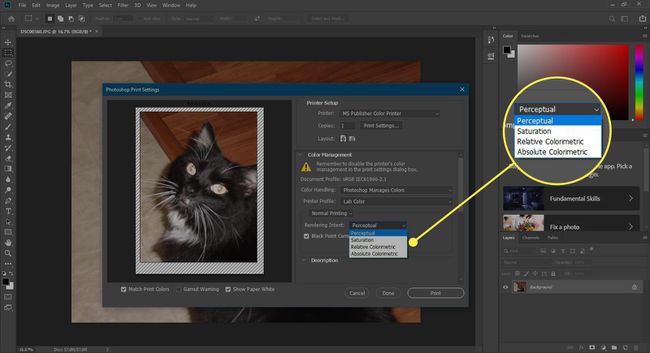
Photoshop Print: תיאור
למרות שזה אולי נראה מובן מאליו, תיאור ייתן פרטים נוספים על מה כל תכונה והגדרה ב הדפס מסך דו-שיח. ייתכן שתצטרך לבחור בחץ כדי להרחיב את האפשרות השימושית הזו, אבל זה בהחלט יעזור לך לדפדף ולהסביר כל הגדרות שאתה צריך לדעת עליהן יותר.
Photoshop Print: מיקום וגודל
ה עמדה קובע היכן התמונה תודפס על הנייר שנבחר. אתה יכול לבחור מֶרְכָּז כדי להעביר את התמונה לאמצע העמוד, או להתאים באופן ידני את חלק עליון ו שמאלה השוליים של המקום שבו ברצונך להדפיס את התמונה.
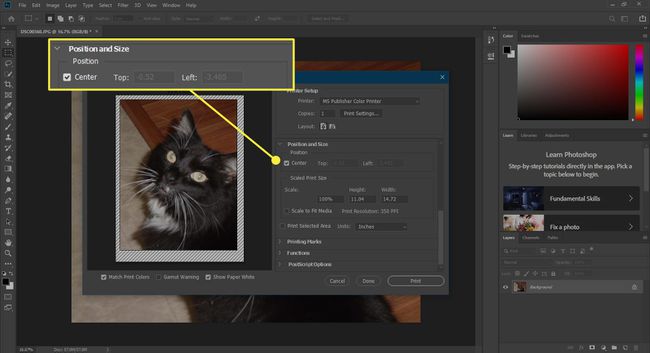
ה גודל הדפסה מוקטן החלונית פועלת בהתאם לגודל הגרפיקה שלך. אתה יכול לשנות את גודל הגרפיקה שלך על ידי הקלדת אחוז ב- סוּלָם או על ידי הקלדת ערך ב- גוֹבַה אוֹ רוֹחַב שדה. שינוי ערך בכל אחד מהשדה ישנה את הערך של השני באופן פרופורציונלי.
אם ה הצג נייר לבן האפשרות מסומנת (ממוקמת מתחת לתצוגה המקדימה), Photoshop תציג את גבולות הגרפיקה שלך. התיבה התוחמת לא תודפס עם התמונה, היא תופיע רק בתצוגה המקדימה. זה מאפשר לך לשנות את גודל הגרפיקה שלך על ידי גרירת העכבר ממנה פנימה (כדי להקטין את הגודל) או החוצה (כדי להגדיל את הגודל).
הבא הוא הדפס אזור נבחר אוֹפְּצִיָה. אם הוא אפור, תחילה עליך לבצע בחירה ולאחר מכן תוכל לפתוח את חלון ההדפסה. ה הדפס אזור נבחר האפשרות תהיה זמינה ואם מסומנת, Photoshop ידפיס רק את האזור שבתוך הבחירה שלך. אתה יכול גם לבחור את יחידות שבו ה רוֹחַב ו גוֹבַה להשתמש.
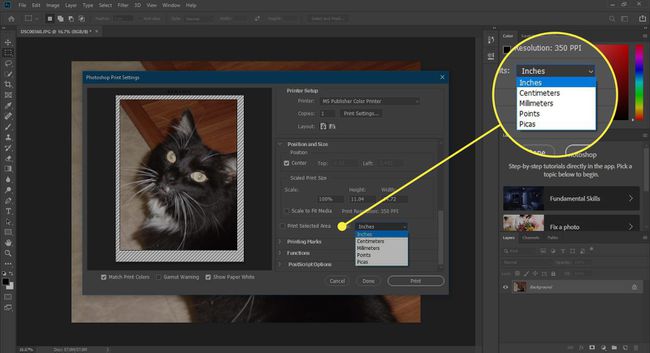
Photoshop Print: אפשרויות נוספות
רבות מהאפשרויות הנותרות נוגעות להדפסה מקצועית. תַחַת סימני הדפסה, בהתאם לאפשרויות שתבחר (סימני חיתוך פינתיים, גהזן סימני חיתוך, סימני רישוםוכו') יקבעו אילו סימנים יהיו לתמונה שלך. אתה יכול גם לכלול א תיאור אוֹ תוויות עבור תדפיס התמונה שלך.
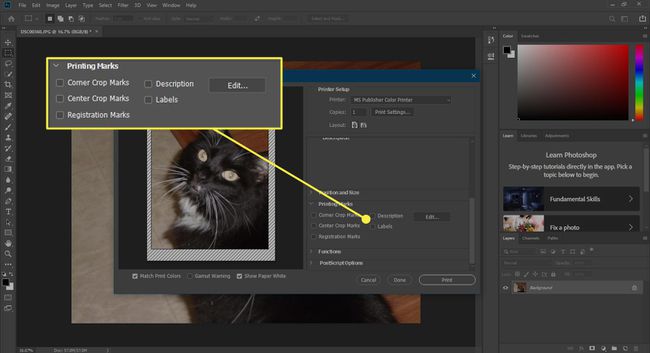
תַחַת פונקציות, יש לך אמולסיה למטה, אשר הופך את התמונה אופקית ו שלילי (מה שיוצר תמונה הפוכה) תיבות סימון. שתי ההגדרות שימושיות להדפסה מקצועית. הגדרות נוספות כוללות הגדרה א רקע כללי, א גבול, ו לדמם.
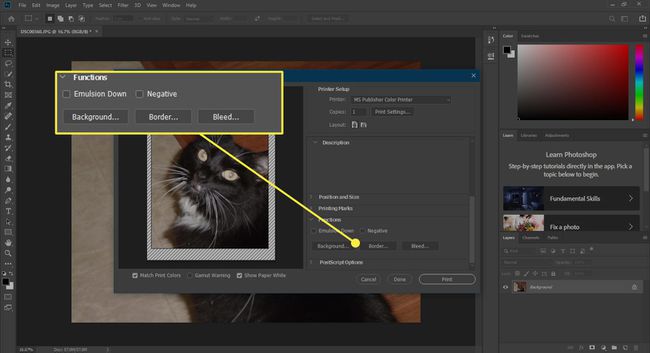
אם בכלל תצליח להתמודד עם האפשרויות האלה, סביר להניח שתשתמש ב- רקע כללי וה גבול אפשרויות. הרקע משנה את צבע הרקע עליו תודפס התמונה שלך בעוד שהגבול יוסיף גבול צבעוני סביב התמונה שלך.
הסעיף הבא ישים רק אם אתה או חברת הדפוס שאיתה אתה עושה עסקים משתמשים ב-a מדפסת Postscript.תַחַת אפשרויות Postscript (אם זמין) יש לך פסי כיול (לכיול עיתונות) ו שִׁרבּוּב (ו כלול נתונים וקטוריים אם התמונה שלך היא א וֶקטוֹר גרפי.)